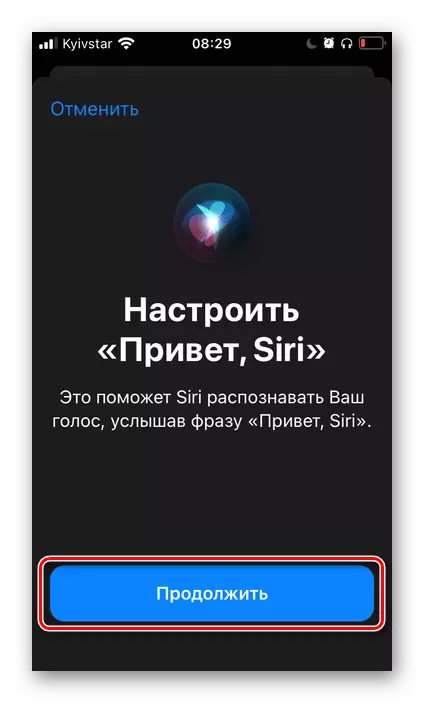Tùy chọn 1: iOS 12 trở lên
Trong iOS, có thể hoàn thành hoặc ngắt kết nối một phần trợ lý giọng nói - bạn có thể hủy kích hoạt cả hai lệnh để gọi (nút thoại hoặc nhấn nút) và chức năng của toàn bộ chức năng. Tất cả điều này được thực hiện trong cài đặt iPhone.
Ghi chú: Hướng dẫn dưới đây được viết trên ví dụ về phiên bản sau (tại thời điểm xuất bản bài viết) phiên bản của iOS 14. Trong 12 và 13 phiên bản của thuật toán hành động trước đó cần được thực hiện để hủy kích hoạt trợ lý sẽ tương tự. Chỉ tên của một số mục và tùy chọn không có mối quan hệ trực tiếp với chủ đề có thể được phân biệt.
- Chạy ứng dụng Cài đặt tiêu chuẩn và cuộn xuống danh sách các phân vùng được biểu thị trong đó.
- Nhấp vào "Siri và tìm kiếm".
- Thay phiên nhau vô hiệu hóa tất cả các công tắc nằm trong phần Siri.

Xác nhận ý định của bạn bằng cách chọn tùy chọn thích hợp trong cửa sổ bật lên.
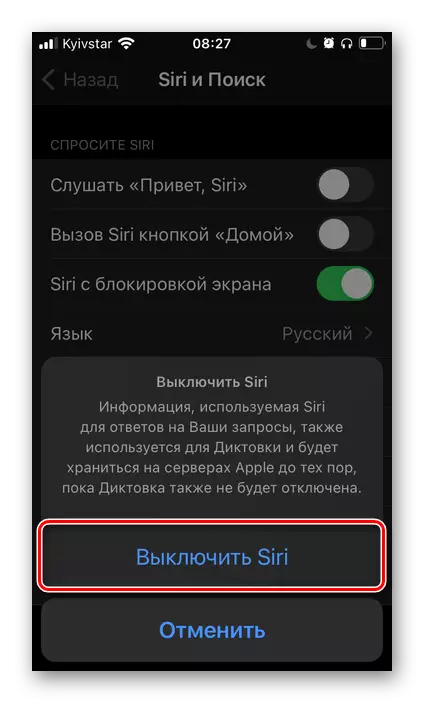
Hơn nữa, nếu có nhu cầu như vậy, theo cách tương tự sẽ ngắt kết nối tất cả các vị trí trong khối ưu đãi Siri.
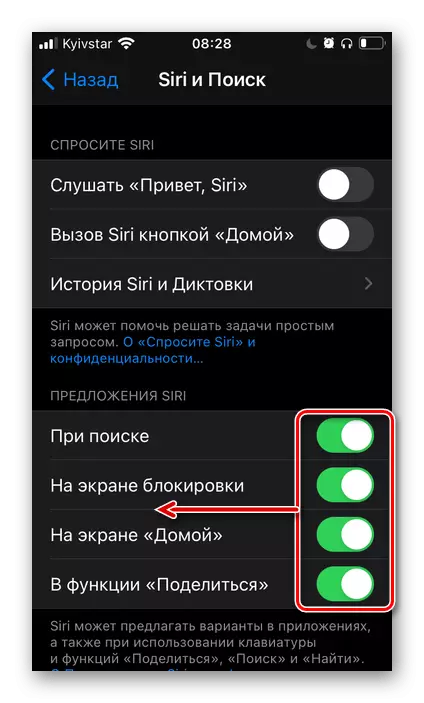
Ngay cả bên dưới, bạn có thể hủy kích hoạt công việc của Trợ lý giọng nói trong các ứng dụng riêng biệt,
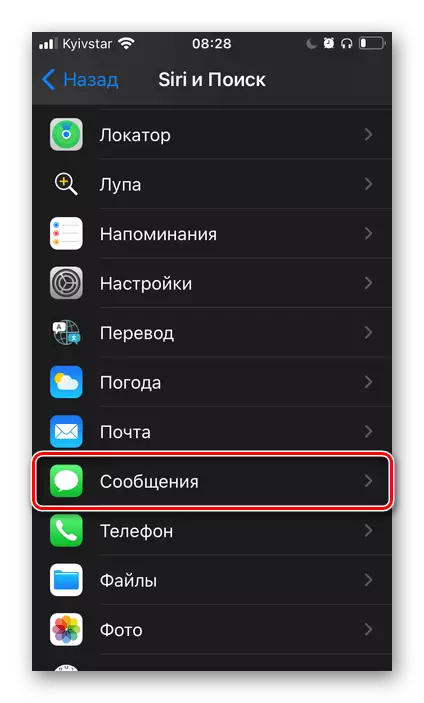
Nhưng sau khi thực hiện các khuyến nghị trên, thì đây không còn cần thiết.
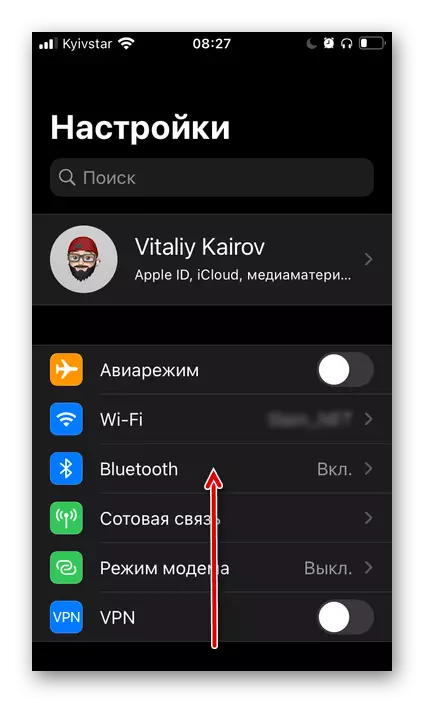
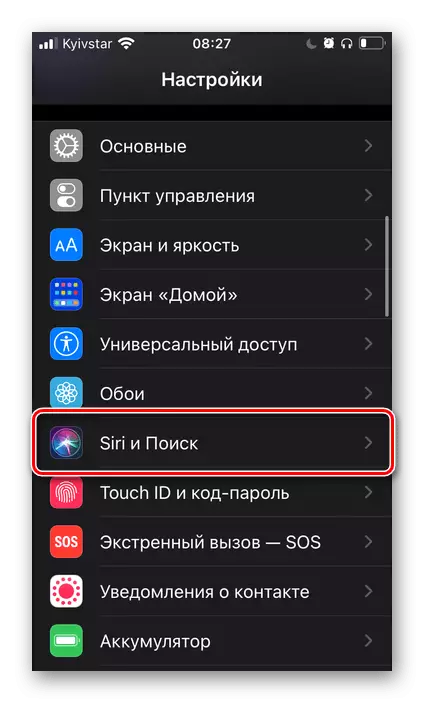
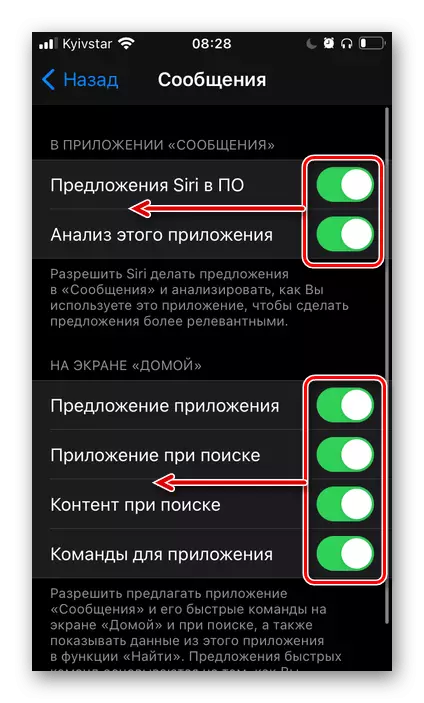
Do đó, chúng tôi đã hoàn toàn tắt Siri - Bây giờ hãy gọi trợ lý sẽ không hoạt động trong bất kỳ giọng nói nào cũng như nhấn nút "Home" hoặc "BẬT / TẮT" trên iPhone (tùy chọn cuộc gọi tùy thuộc vào mô hình thiết bị).
Tùy chọn 2: iOS 11 trở xuống
Trong các phiên bản cũ của Ayos, trợ lý giọng nói vô hiệu hóa có phần khác với các hướng dẫn được thảo luận ở trên, trước hết, vị trí của các mặt hàng cần thiết.- Mở "Cài đặt iOS" và đi đến phần "chính".
- Nhấn "Siri".
- Ngắt kết nối Trợ lý giọng nói bằng cách di chuyển công tắc chuyển đổi sang vị trí không hoạt động và xác nhận ý định của bạn trong cửa sổ bật lên.
Ghi chú: Trong cùng một phần, bạn chỉ có thể vô hiệu hóa phản hồi trợ lý cho lệnh "Xin chào, Siri".
Kích hoạt, cấu hình và sử dụng Siri
Rõ ràng là để kích hoạt lại trợ lý giọng nói độc quyền trên iPhone, cần thực hiện các hành động được thảo luận ngược ở trên, nhưng một số độ phức tạp là cần phải cấu hình lại nó. Thủ tục này đã được thảo luận trước đây trong một hướng dẫn riêng, mà chúng tôi khuyên bạn nên đọc.
Đọc thêm: Cách bật Siri trên iPhone